

Por Gina Barrow, Última atualização: March 5, 2024
“O WhatsApp não está respondendo. Eu recebo muito esse erro e já é muito chato, especialmente quando estou no meio de uma conversa e de repente o aplicativo congelou. Alguma sugestão sobre Como corrigir o WhatsApp não respondendo? "
Congelar e travar é um problema comum em smartphones. Isso acontece quando o dispositivo fica sem armazenamento ou um aplicativo está ficando sem espaço ou não consegue se conectar à Internet, software desatualizado e manutenção do servidor.
O WhatsApp também sofre muito congelamento e travamento, esteja você usando um dispositivo Android ou iOS. Mais frequentemente, você não pode abrir o aplicativo, pois ele continua fechando instantaneamente e constantemente. Outras vezes, pode ser uma mensagem de erro que aparece aleatoriamente ao usar o WhatsApp.
Quaisquer que sejam os sinais e sintomas que você tiver, temos todas as 5 principais maneiras de Como corrigir o WhatsApp não respondendo. Descubra qual solução atende às suas necessidades.
Parte 1. Forçar o fechamento do WhatsApp no Android ou o fechamento do WhatsApp no iPhoneParte 2. Verifique o armazenamento do dispositivoParte 3. Redefinir as configurações de redeParte 4. Instale a atualização mais recente no aplicativo e no telefoneParte 5. Excluir WhatsAppParte 6. Resumo
Se você não conseguir abrir o WhatsApp, não importa como toque no ícone na tela inicial, a melhor maneira de corrigir isso é forçar o fechamento do aplicativo no seu telefone Android ou fechar o WhatsApp no seu iPhone.
Quando seu WhatsApp não está respondendo, a solução mais comum é forçar o fechamento:
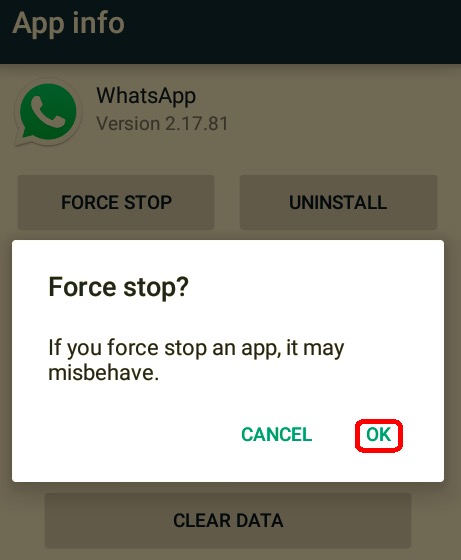
Tente abrir o WhatsApp novamente para ver se agora você pode usá-lo.
De acordo com o primeiro método de Como corrigir o WhatsApp não respondendo, um aplicativo congelado pode significar armazenamento total. Digamos que um telefone Android precise de pelo menos 150 a 200 MB de espaço interno para que os aplicativos funcionem sem problemas. O iPhone, por outro lado, oferece um espaço interno maior, portanto, há menos problemas de memória.
Você pode excluir fotos e vídeos antigos, desinstalar aplicativos não utilizados e limpar dados desnecessários do telefone para liberar espaço.
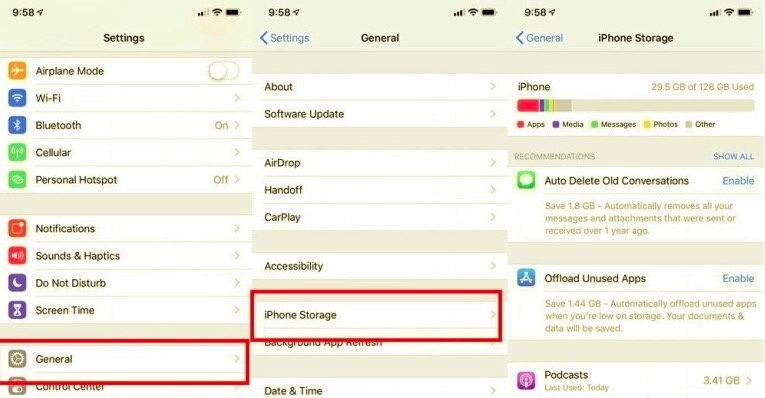
Transferir outros arquivos para o cartão SD também pode ajudar ou você pode movê-los para o seu computador por segurança. Agora que você liberou algum espaço no seu dispositivo, tente acessar o WhatsApp desta vez e verifique se ele está funcionando agora.
Quando a liberação de espaço não resolveu o problema Como corrigir o WhatsApp não respondendo problemas, então pode ser um problema com sua internet. O que você pode fazer a seguir é garantir que você tenha uma excelente conexão com a Internet.
Internet lenta ou fraca pode causar latência e congelamento do aplicativo. Você pode simplesmente ligar e desligar seu Wi-Fi ou seus dados de celular para testar sua conexão. Se ainda não conseguir acessar o WhatsApp, você pode ir em frente e redefinir as configurações de rede.
Fazer uma redefinição de rede não apaga o conteúdo do telefone, mas desconecta você de diferentes redes sem fio, VPNs e Bluetooth. Você pode fazer login novamente no seu Wi-Fi após a redefinição.
Outra coisa que você pode fazer é reiniciar o roteador caso não haja conexão. Basta ligar e desligar o botão power.
Se você estiver em um Mobile Data, verifique se ainda está dentro do seu plano de dados. Entre em contato com sua operadora para verificar se você não ultrapassou seu limite e ainda consegue acessar o WhatsApp e outros aplicativos relacionados à Internet.
Quando você terminar de redefinir a rede e liberar espaço de memória e ainda não tiver corrigido seu WhatsApp que não está respondendo, você precisa atualizar o aplicativo, se houver um disponível.
Instalar a atualização mais recente pode resolver o problema. Veja como:
Android:
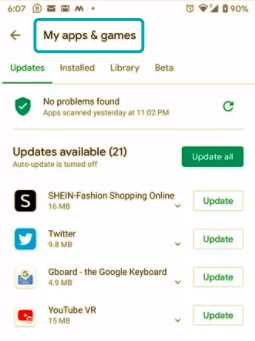
iPhone:
Como corrigir o WhatsApp não respondendo? Além de atualizar o WhatsApp, você também pode verificar se o seu Android ou iOS possui uma versão de software mais recente. Às vezes, seu dispositivo fica mais lento ou começa a funcionar quando há uma nova atualização disponível. Esta atualização resolverá quaisquer falhas no seu telefone.
Seu telefone também irá notificá-lo quando houver uma atualização disponível ou se o seu dispositivo for atualizado.
Por fim, quando todos esses métodos falham, sua opção final é excluir o aplicativo do seu dispositivo. A remoção do aplicativo também excluirá todos os outros arquivos do dispositivo, a menos que você dados de backup do WhatsApp primeiro. Depois disso, você pode reinstalar o WhatsApp.
Após excluir o WhatsApp do seu dispositivo, abra sua AppStore ou PlayStore e instale o aplicativo novamente. Os passos são os mesmos da primeira vez que você baixou o WhatsApp. Apenas certifique-se de estar usando o mesmo número de celular.
As pessoas também leramTransferência de bate-papo do WhatsApp: movendo dados entre dispositivosUm artigo abrangente sobre o backup local do WhatsApp
Não podemos evitar problemas de software, como travamento ou congelamento de aplicativos. Felizmente, existem muitas maneiras de Como corrigir o WhatsApp não respondendo. Neste artigo, você tem as 5 melhores maneiras de corrigir o problema de não responder. Uma ou duas etapas definitivamente o resolverão, caso contrário, você poderá concluir os métodos de solução de problemas.
Se você precisar excluir o WhatsApp, certifique-se de ter ativado a opção de backup no aplicativo para que seu histórico de bate-papo seja restaurado durante a reinstalação. No entanto, se você tiver backups anteriores e precisar movê-los para um armazenamento mais seguro, poderá usar Transferência de WhatsApp FoneDog.
Download grátisDownload grátis
Ele é dedicado a fazer backup e restaurar dados do WhatsApp em apenas alguns cliques e sem muito estresse e aborrecimentos. Já consertou seu WhatsApp? Que outras etapas de solução de problemas você realizou? Compartilhe conosco nos comentários!
Deixe um comentário
Comentário

09228152872024-01-10 19:59:40
Por último, quando todos esses métodos falham, sua opção final é excluir o aplicativo do seu dispositivo. A remoção do aplicativo também excluirá todos os outros arquivos do dispositivo, a menos que você faça backup dos dados do WhatsApp primeiro. Depois disso, você pode reinstalar o WhatsApp.
Transferência do WhatsApp
Transfira suas mensagens do WhatsApp com rapidez e segurança.
Download grátis Download grátisArtigos Quentes
/
INTERESSANTEMAÇANTE
/
SIMPLESDIFÍCIL
Obrigada! Aqui estão suas escolhas:
Excelente
Classificação: 4.7 / 5 (com base em 96 classificações)